Категории раздела | |||||||||
|---|---|---|---|---|---|---|---|---|---|
|
Интересное в сети |
|---|
Интересности |
|---|
|
Все для Photoshop
Уроки для Photoshop
| Главная » Статьи » Всё онлайн уроки » Основы работы |
Юзербар
| Этот урок в основном для начинающих... в этом уроке я расскажу вам о том, как в Photoshop можно быстро и легко создать свой индивидуальный юзербар. 1) Создаем документ 350х19 пикселей 2) Заливаем его градиентом "Linear" (Выбирайте 2 понравившихся цвета) 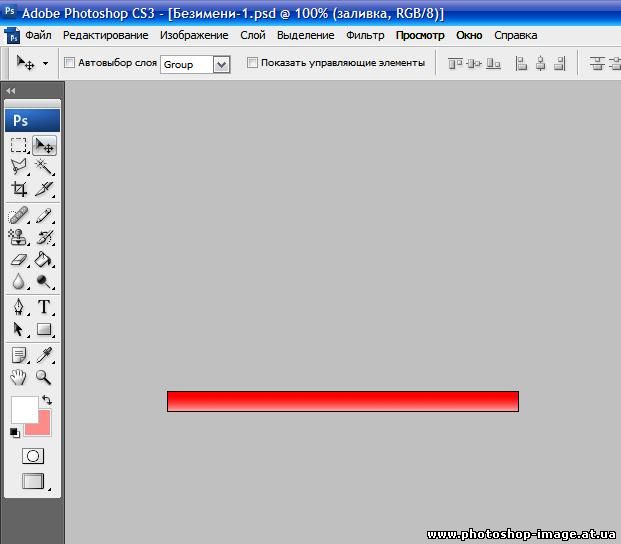 3) Создаем новый документ 5х5 пикселей, выбираем инструмент Pencil Tool размером 1 пиксель и проводим диагональную линию   4) Создаем новій слой, называем его "заливка", выбираем инструмент Paint Buket Tool выбираем ту заливку которую только что сохранили   5) Создаем новый слой и называем его "Блик", далее выбираем инструмент Elliptical Marquee Tool  далее нажимаем правой кнопкой по выделению и выбираем Fill...(Залить...) заливаем выделение белым цветом. Потом ставим Прозрачность "Opticaly"слоя на 50%, должно получиться так:  6) Создаем текст, выбираем инструмент Type Toll. размер шрифта 9-11, цвет белый, и пишем.... Далее заходим Layer - Layer style-Blending Options и ставим параметры как у меня  (слой с текстом нужно перенести под слой который мы назвали "блик")должно получиться так:  7) Далее берем любое изображение, корректируем его размер и вставляем в наш юзербар (слой с этим изображением должен находится ниже слоя "блик" но выше слоя с текстом) Конечный результат:  | |
| Категория: Основы работы | Добавил: DEXTER (20.01.2009) | |
| Просмотров: 873 | Комментарии: 2 | Рейтинг: 5.0/1 | |
| Всего комментариев: 2 | |
|
| |
Реклама
